Zeiterfassung starten

Nach dem Öffnen eines Auftrages via Scan oder manueller Eingabe, ist es nun möglich sich auf diesem Auftrag einzustempeln. Klicke hier um zu sehen wie man einen Auftrag öffnet.
Mit Tippen auf die grüne Taste Starten, unter dem Abschnitt Zeiterfassung, kann man sich für den geöffneten Auftrag einstempeln. Die Taste färbt sich rot und heisst danach Gehen. Bei Mitarbeitern mit mehreren Mitarbeitergruppen erscheint zuerst eine Abfrage, für welche Gruppe eingestempelt werden soll. Sofern das verwendete Gerät eine Verbindung mit dem Internet hat, wird nach dem Tippen auf Starten auch auf dem Web-Portal von noacore angezeigt, dass man eingestempelt ist.
Sollte das Gerät keine Internetverbindung haben, so ist man auf dem Gerät trotzdem eingestempelt und man kann normal der Arbeit nachgehen. Die Informationen werden nachträglich übertragen, sobald das Gerät eine Internetverbindung hat und die App geöffnet ist. Siehe dazu auch das Kapitel Warteschlange.
Zeiten prüfen
Über den Hauptmenü Punkt Zeiten prüfen hat jeder die Möglichkeit die eigene gebuchte Zeit einzusehen. Auf der geöffneten Maske sind viele Informationen ersichtlich:
Abschnitt Aktueller Saldo:
- Saldo per: Zeigt das Datum ab wann der dargestellte Saldo gültig ist.
- Überstunden: Der Überstundensaldo per Datum.
- Ferientage: Der Saldo an Ferientage per Datum.
Im Abschnitt Tag auswählen kann über die Taste Anderen Tag auswählen, ein sonstiger Tag in der Kalender-Schaltfläche bestimmt werden. Die Auswahl muss anschliessend mit Ok bestätigt werden. Die Informationen des Abschnitts Zeiterfassung prüfen aktualisieren anschliessend den Inhalt für den ausgewählten Tag.
Abschnitt Zeiterfassung prüfen:
- Tag: Der Tag, zu welchem aktuell die Zeiterfassung dargestellt wird.
- Tagestotal: Die total geleisteten Stunden vom ausgewählten Tag.
- Soll: Die total zu leistenden Stunden vom ausgewählten Tag.
- Überstunden: Die möglichen Überstunden die an diesem Tag gemacht wurden.(Sollzeit - Tagestotal)
- Tabelle: In der Tabelle ganz unten sind die einzelnen Zeitbuchungen des Tages aufgelistet. Jede Zeile stellt eine Buchung dar, mit Start, Ende und der Aufgabe, auf welche gebucht wurde. Durch Tippen auf den einzelnen Zeiteintrag öffnet sich gleich der dazugehörige Auftrag.
Sollte die Anzeige nicht aktuell sein, so lässt sich diese mit runterziehen aktualisieren.
Wichtig: Die Zeiten lassen sich nur mit einem Gerät, welches Verbindung zum Internet hat, prüfen. Sollte das Gerät keine Verbindung haben, wird der Datenstand der letzten Aktualisierung dargestellt.
Zeiterfassung beenden
Die aktuelle Zeiterfassung kann über mehrere Varianten beendet werden.
- Beim Starten auf einem anderen Auftrag
- Beim Ausstempeln mit der Funktion Gehen
- Durch Automatisierungen die der Administrator angelegt hat. (Siehe Kapitel Einstellungen Zeitunterbruch)
- Durch manuelle Korrekturen im Büro
Die Funktion Gehen benötigst du nur wenn du nicht mehr weiterarbeitest. Öffne dazu den Auftrag, auf dem du aktuell eingestempelt bist und tippe auf Gehen
Um an einem neuen Auftrag loszulegen, öffne den Auftrag auf dem nun gearbeitet werden soll und tippe auf Starten. Beim vorherigen Auftrag wirst du somit automatisch ausgestempelt.
Beim Gehen, kann eine Abfrage erscheinen ob man sich wirklich sicher ist. Tippe dort auf Gehen um komplett auszustempeln. Diese kann vom Administrator unter Einstellungen aktiviert werden. Siehe dazu das Kapitel Einstellungen Allgemein.